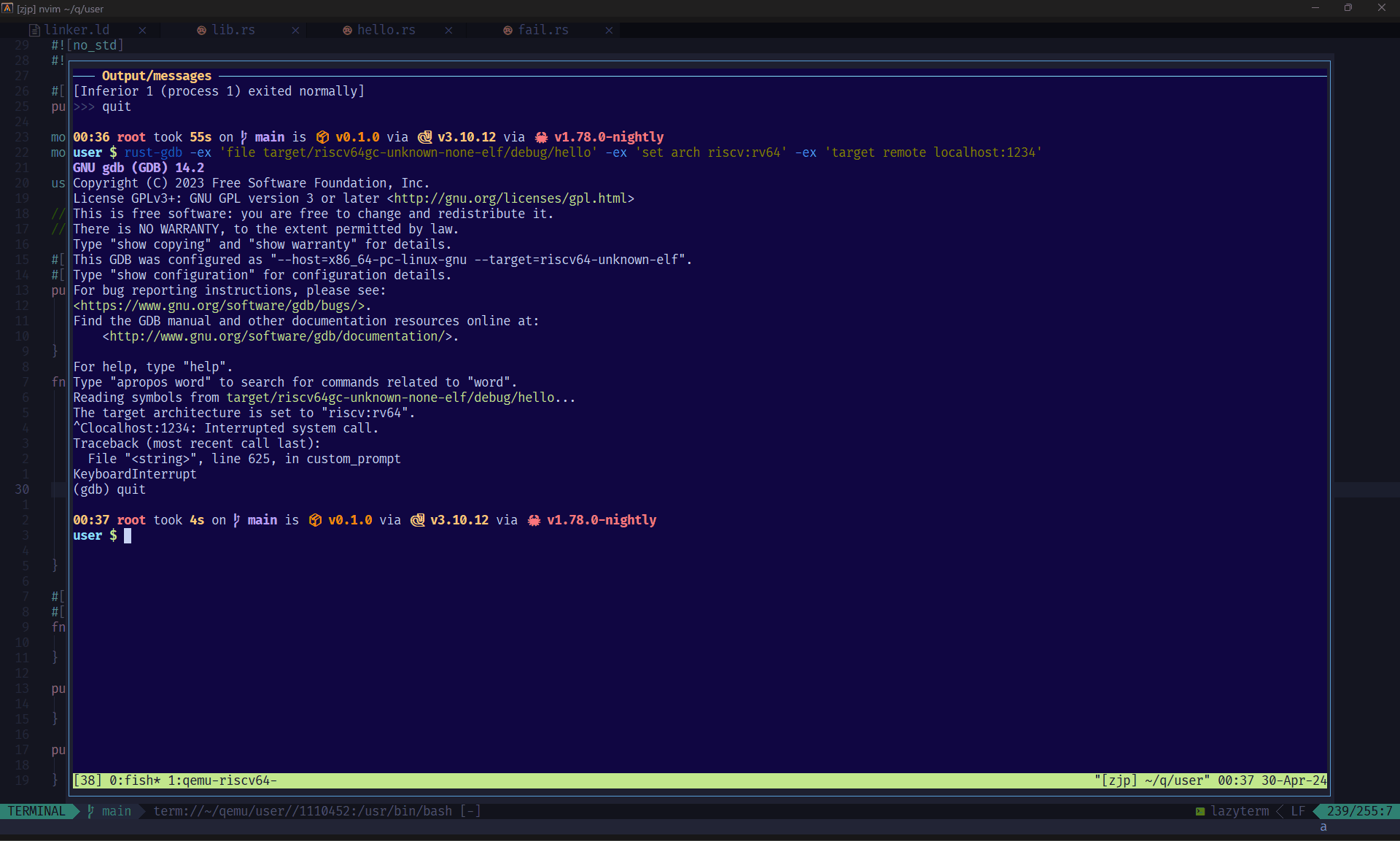背景
tmux 是一个流行且相当成熟的终端复用工具。在 Ubuntu 中,你可以使用 apt install tmux 安装它。
终端复用只有一个目的:在一个终端界面运行多个终端会话,从而尽可能地减少窗口的数量,但尽可能多地控制多个终端。
作为一个每天使用终端的人,有必要梳理和介绍我在这方面的终端使用经验。
实现终端复用 (terminal multiplex) 或者类似的效果有多种方式和工具:
- 终端模拟器:像 WezTerm 直接支持终端复用,它也支持多窗口;而 WindowsTerminal、mobaxterm、xshell 仅支持多窗口。
- 终端复用和多窗口其实异曲同工,并没有哪种方式更好
- 对于像 Alacritty 这样的软件,即不支持终端复用,也不支持窗口,那只有两条路可走:开多个模拟器界面,或者借助 TUI 软件
- 当然,即便支持多窗口的模拟器也可以走以上两条路
- 对于终端重度使用者来说,能忍受的切换成本,从高到低为:多模拟器 > 多窗口 > 终端复用
- 充当终端复用的 TUI 软件:在单个终端界面,通过运行 TUI 软件来控制和展示多个终端。
tmux 的历史比较长,超过了一万次提交,至今还在开发,足以说明它已经足够成熟。最大的缺点是不支持 Windows 平台。 但它把终端复用做到一个极致,软件设计上简约、统一、强大。
zellij 相比来说很年轻,它的亮点在于提供超越终端复用的功能。它支持常见的终端需求(文件树等), 支持多人实时协作,并且拥有基于 wasm 的插件系统,与 tmux 相比是广度 vs 深度。
对于笔者个人来说,目前使用单个 Alacritty 界面,ssh 连接到云服务器,也就是单终端界面,然后打开 neovim 编程环境, 开 float window,在这个悬浮窗口中使用新的单终端或者 tmux 管理多个会话。
tmux 常用命令
man tmux 查看 tmux 文档。
命令与创建/查看会话
tmux创建并进入新的会话。其他创建命令:tmux new-sessiontmux new-session -s name给会话一个名字
tmux list-sessions查看所有会话。一个会话管理多个终端。会话可以被挂在后台 (detach),或者进入/连接它 (attach)。-F参数用来显示给定的信息,比如tmux list-sessions -F 'id=#{session_id} name=#{session_name}'只显示 id 和会话名
tmux a、tmux attach、tmux attach-session等价,都用来连上一个会话- 不加任何参数,则连上最后被 detach 的会话
tmux a -t 会话名则连上固定的会话。会话名可以在 list-sessions 命令中知晓,它也出现在会话中的最左下方[name]。
tmux CLI 的子命令(比如上述 list-sessions 和 attach-session)与 Command 具有相同的名称和用法。你可以将它们视为 在 tmux 会话外部和内部调用的命令。但有些命令只单独作用于会话外或者会话中,大部分作用于两者。
tmux Command 的用法是通过快捷键 Ctrl-b 和 : 调出命令对话框(等价的命令是 command-prompt),这是一个类似于 vim 的命令模式的交互式对话框,它将最底部的信息栏变成输入子命令的地方。
快捷键与窗口管理
tmux 的快捷键是高度可配置的,不仅可以修改默认的快捷键,还可以绑定所有命令。快捷键只作用于会话中。
最重要的快捷键是 Ctrl-b,它是操作 tmux 的入口,其他快捷键都基于它,所以当谈论 tmux 快捷键时,不必再对此赘述。
这个设计与 zellij 形成鲜明对比:真正调用 tmux 功能的快捷键只占用一个,但 zellij 会有多个。对我来说,tmux 的快捷键设计更为统一而方便,因为减少了快捷键冲突的可能性,并极大地减少了认知成本。
以下是一些我常用的快捷键:
d(detach) 主动挂起当前会话,让它处于后台运行。挂起是一个很重要的功能,因为这允许我们在一个终端“最小化” tmux, 保持 tmux 会话内的所有终端状态,从而让你在单终端界面做别的事情:有时你不想处于 tmux,或者连接另一个 tmux 会话;而且这种挂起类似于nohup,ssh 断开并不会关闭被挂起的会话。tmux 也很好地处理被动挂起:当出现意外时,比如 ssh 因为网络而中断,那么 tmux 只是关闭 client 与会话的连接,但依然保持会话内所有程序的正常运行。- 窗口管理
l切换最近两个窗口中的另一个(底部状态栏带*符号的为当前窗口,-为切换l到的窗口)c(create) 创建新的窗口(终端)[进入 copy mode 来查看历史或者复制文字Enter复制文字- 一些 vim 按键来控制选区(需要在
/etc/tmux.conf中配置setw -g mode-keys vi) q退出 copy mode
!把当前 pane 拆分到新的窗口- 把拆分出的 pane 合并到某个窗口则需要
join-pane命令,比如将当前 pane 合并到 id 为 1 的窗口的左侧:join-pane -t :1 -h
- 把拆分出的 pane 合并到某个窗口则需要
%在当前窗口中,向左方拆分出新的 pane(终端)x关闭当前 pane(kill 终端以及里面运行的程序)